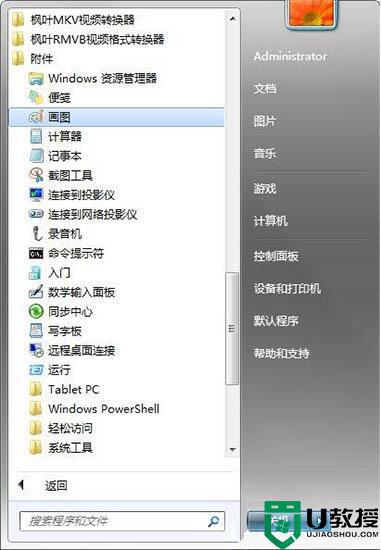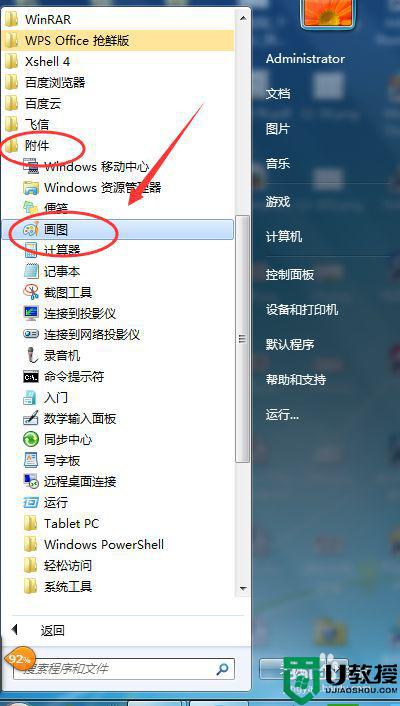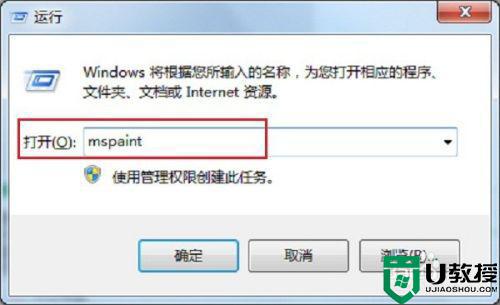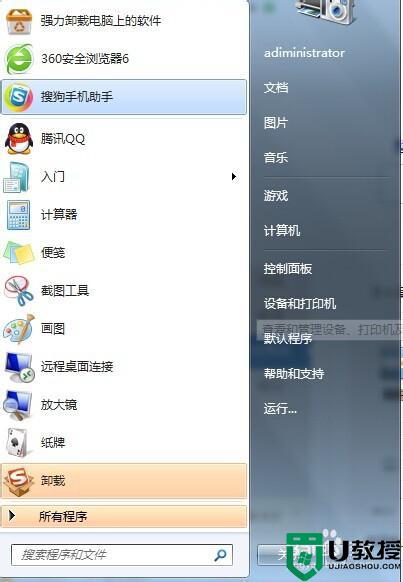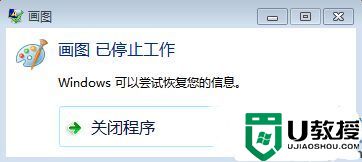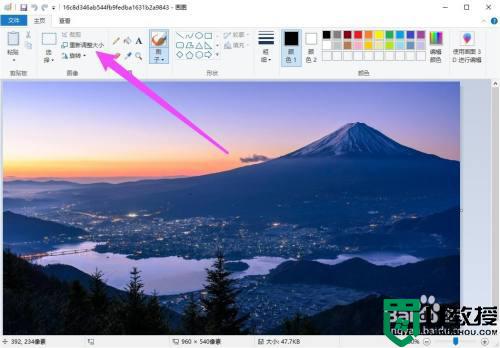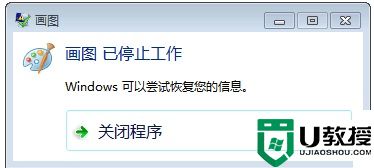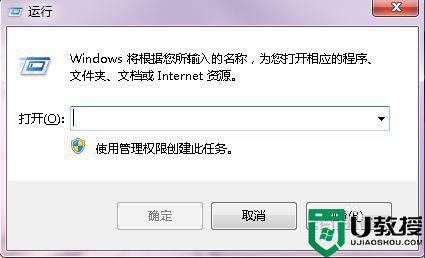win7系统画图工具在哪 win7怎么打开画图
在电脑上,画图工具是一个简单的图像绘画软件,是系统中的预装软件之一,平常我们截图时都可以使用画图工具来保存下来,但是也会出现一些用户不知道win7系统的画图工具在哪打开,那么win7怎么打开画图呢,下面小编给大家分享win7系统打开画图的方法。
推荐系统:win7真正纯净版
解决方法:
1、常规方法。其实win7的画图工具和xp系统差不多位置,都可以通过开始菜单----所有程序----附件里面查找 。
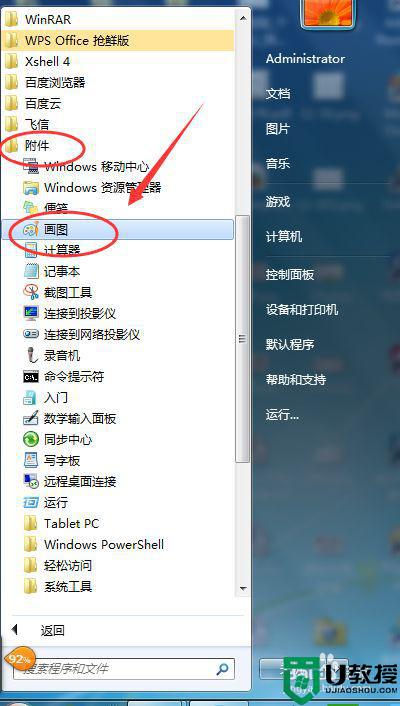
2、这是win7的画图界面。相比xp而言功能更加强大呢。
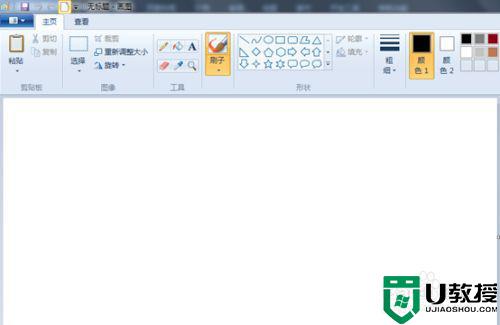
3、命令行方式打开。除此之外,如果开始菜单没有附件画图怎么办呢。可以直接通过命令行,开始---运行---输入mspaint回车即可。
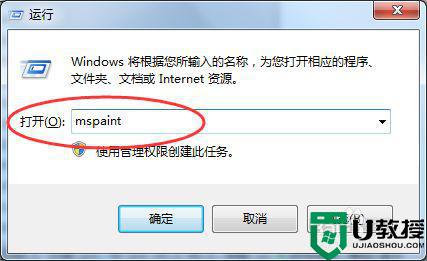
4、如果上述方法mspaint提示找不到文件,可以直接通过输入全称查找。C:windowssystem32mspaint.exe。
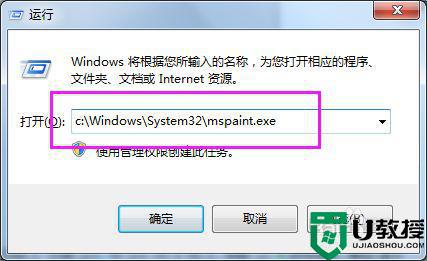
5、完整路径查找。如果您的系统盘符不是C盘或者开始运行用不了,可以通过搜索mspaint.exe打开。
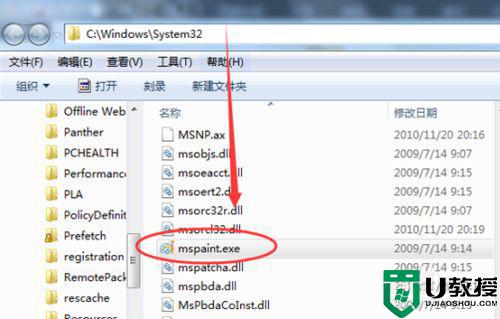
6、最快捷简便方法。除此之外,还有一个最快捷简便的方法。直接选择一张图片右键。。打开方式--选择画图就打开了。
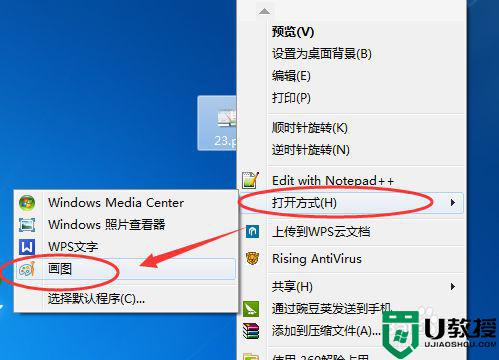
以上就是win7系统打开画图的方法,有不知道系统画图工具在哪的,可以按上面的方法来进行打开。